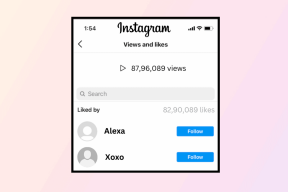Izlabojiet Windows veikala kešatmiņas kļūdu, iespējams, ir bojāta
Miscellanea / / November 28, 2021
Ja nevarat lejupielādēt programmas no Windows veikala, iespējams, ir bojāta Windows veikala kešatmiņa, un tāpēc veikals nedarbojas pareizi. Lai pārbaudītu, vai tas tā ir, palaidiet Windows veikala lietotņu problēmu novēršanas rīku; tiks parādīts kļūdas ziņojums “Windows veikala kešatmiņa var būt bojāta”, un jūs redzat, ka problēmu risinātājs nevarēja novērst problēmu.
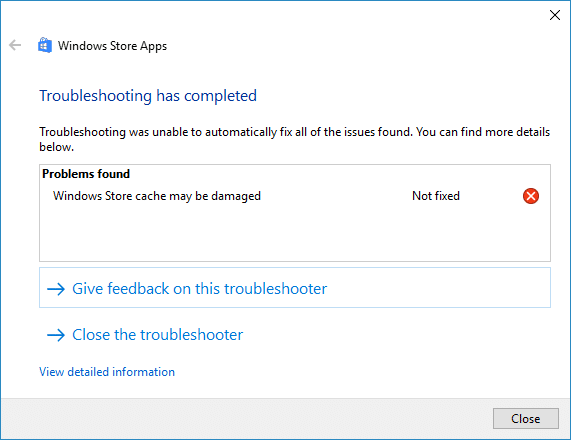
Tagad kļūdas ziņojums diezgan skaidri norāda, ka problēma ir saistīta ar Windows kešatmiņu, kas varētu būt tika kaut kā bojāts, un, lai atrisinātu šo problēmu, jums ir jāatrod veids, kā atiestatīt Windows veikala kešatmiņu. Tāpēc, netērējot laiku, redzēsim, kā faktiski labot Windows veikala kešatmiņas kļūdu, izmantojot tālāk norādīto problēmu novēršanas rokasgrāmatu.
Saturs
- Izlabojiet Windows veikala kešatmiņas kļūdu, iespējams, ir bojāta
- 1. metode: atiestatiet Windows veikala kešatmiņu
- 2. metode: palaidiet Windows veikala problēmu risinātāju
- 3. metode: manuāli atiestatiet kešatmiņas mapi
- 4. metode: palaidiet SFC un CHKDSK
- 5. metode: labojiet Windows veikalu
- 6. metode: atkārtoti instalējiet Windows veikalu
Izlabojiet Windows veikala kešatmiņas kļūdu, iespējams, ir bojāta
Pārliecinieties, ka izveidot atjaunošanas punktu tikai gadījumā, ja kaut kas noiet greizi.
1. metode: atiestatiet Windows veikala kešatmiņu
1. Nospiediet Windows taustiņu + R, pēc tam ierakstiet “wsreset.exe” un nospiediet taustiņu Enter.

2. Ļaujiet izpildīt iepriekš minēto komandu, kas atiestatīs jūsu Windows veikala kešatmiņu.
3. Kad tas ir izdarīts, restartējiet datoru, lai saglabātu izmaiņas. Skatiet, vai varat Izlabojiet Windows veikala kešatmiņas kļūdu, iespējams, ir bojāta.
2. metode: palaidiet Windows veikala problēmu risinātāju
1. Dodieties uz tviņa saite un lejupielādeWindows veikala lietotņu problēmu novēršanas rīks.
2. Veiciet dubultklikšķi uz lejupielādes faila, lai palaidiet problēmu risinātāju.

3. Noteikti noklikšķiniet uz Papildu un atzīmējiet “Automātiski piesakieties remontam.”
4. Ļaujiet darboties problēmu novēršanas rīkam un Izlabojiet Windows veikala kešatmiņas kļūdu, iespējams, ir bojāta.
5. Atveriet vadības paneli un meklējiet Problēmu novēršana meklēšanas joslā augšējā labajā pusē un noklikšķiniet uz Problēmu novēršana.

6. Pēc tam kreisajā logā atlasiet rūti Apskatīt visus.
7. Pēc tam sarakstā Problēmu novēršana datorā atlasiet Windows veikala lietotnes.

8. Izpildiet ekrānā redzamos norādījumus un ļaujiet darboties Windows veikala problēmu novēršanai.
9. Restartējiet datoru, un jūs, iespējams, varēsit Izlabojiet Windows veikala kešatmiņas kļūdu, iespējams, ir bojāta.
3. metode: manuāli atiestatiet kešatmiņas mapi
1. Nospiediet Ctrl + Shift + Esc lai atvērtu uzdevumu pārvaldnieku.
2. Atrodiet tālāk norādītos divus procesus, pēc tam ar peles labo pogu noklikšķiniet un atlasiet Beigt uzdevumu:
Veikals
Veikala brokeris

3. Tagad nospiediet Windows taustiņu + R, pēc tam ierakstiet šo un nospiediet taustiņu Enter:
%LOCALAPPDATA%\Packages\WinStore_cw5n1h2txyewy\LocalState
4. Mapē LocalState jūs atradīsit Kešatmiņa, ar peles labo pogu noklikšķiniet uz tā un atlasiet Pārdēvēt.
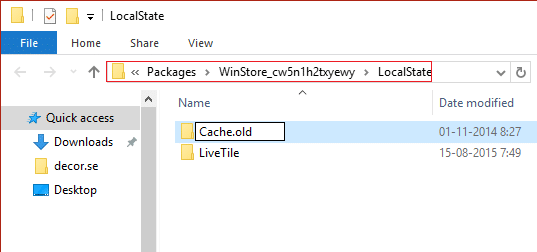
5. Vienkārši pārdēvē mapi uz Kešatmiņa.vec un nospiediet taustiņu Enter.
6. Tagad ar peles labo pogu noklikšķiniet tukšā apgabalā un pēc tam atlasiet Jauns > Mape.
7. Nosauciet šo jaunizveidoto mapi kā Kešatmiņa un nospiediet taustiņu Enter.
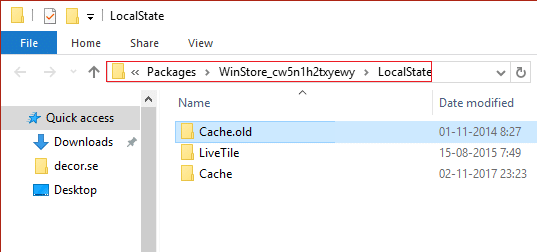
8. Restartējiet programmu Windows Explorer vai restartējiet datoru un vēlreiz atveriet Windows veikalu.
9. Ja problēma netiek atrisināta, veiciet tās pašas darbības tālāk norādītajai mapei:
%LOCALAPPDATA%\Packages\Microsoft. WindowsStore_8wekyb3d8bbwe\LocalState
4. metode: palaidiet SFC un CHKDSK
1. Atvērt Komandu uzvedne. Lietotājs var veikt šo darbību, meklējot "cmd" un pēc tam nospiediet taustiņu Enter.

2. Tagad cmd ierakstiet šo un nospiediet enter:
Sfc /scannow. sfc /scannow /offbootdir=c:\ /offwindir=c:\windows

3. Pagaidiet, līdz tiek pabeigts iepriekš minētais process, un pēc tam restartējiet datoru.
4. Tālāk, skrien CHKDSK, lai labotu failu sistēmas kļūdas.
5. Pabeidziet iepriekš minēto procesu un vēlreiz restartējiet datoru, lai saglabātu izmaiņas.
5. metode: labojiet Windows veikalu
1. Ej šeit un lejupielādēt zip failu.
2. Kopējiet un ielīmējiet zip failu C:\Lietotāji\Jūsu_lietotājvārds\Darbvirsma
Piezīme: Aizstājiet Your_Username ar savu faktisko konta lietotājvārdu.
3. Tagad ierakstiet PowerShell Windows meklēšana pēc tam ar peles labo pogu noklikšķiniet uz PowerShell un atlasiet Izpildīt kā administratoram.

4. Ierakstiet šo komandu un pēc katras komandas nospiediet taustiņu Enter:
Set-ExecutionPolicy neierobežota (Ja tiek prasīts mainīt izpildes politiku, nospiediet Y un nospiediet taustiņu Enter)
cd C:\Lietotāji\Jūsu_lietotājvārds\Darbvirsma (Atkal mainiet Your_Username uz sava faktiskā konta lietotājvārdu)
.\reinstall-preinstalled apps.ps1 *Microsoft. WindowsStore*
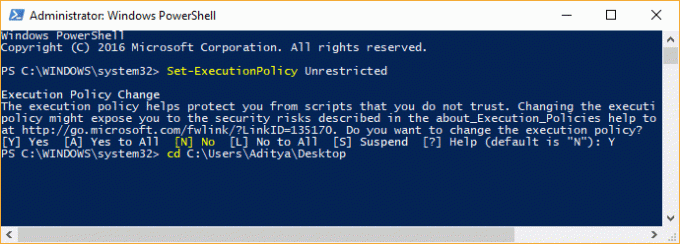
5. Vēlreiz izpildiet 1. metodi, lai atiestatītu Windows veikala kešatmiņa.
6. Tagad vēlreiz ierakstiet šo komandu programmā PowerShell un nospiediet taustiņu Enter:
Set-ExecutionPolicy AllSigned
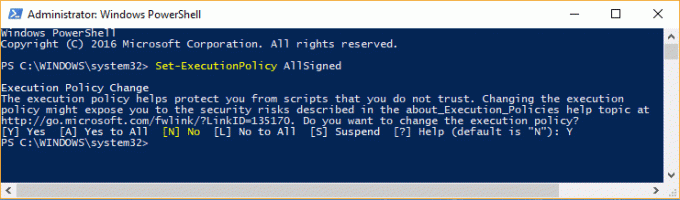
7. Restartējiet datoru, lai saglabātu izmaiņas un pārbaudītu, vai varat to izdarīt Izlabojiet Windows veikala kešatmiņas kļūdu, iespējams, ir bojāta.
6. metode: atkārtoti instalējiet Windows veikalu
1. Windows meklēšanas veidā Powershell pēc tam ar peles labo pogu noklikšķiniet uz Windows PowerShell un atlasiet Palaist kā administratoram.
2. Tagad Powershell ierakstiet šo un nospiediet taustiņu Enter:
Get-AppXPackage | Foreach {Add-AppxPackage -DisableDevelopmentMode -Reģistrēt "$($_.InstallLocation)\AppXManifest.xml"}

3. Ļaujiet iepriekšminētajam procesam pabeigt un pēc tam restartēt datoru.
Ieteicams:
- Labot Dators izslēdzas, kad ir pievienota USB ierīce
- Labojiet kļūdu PAGE_FAULT_IN_NONPAGED_AREA
- Kā labot KERNEL_DATA_INPAGE_ERROR
- 9 veidi, kā salabot iesaldētu Windows 10 uzdevumjoslu
Tas jums ir veiksmīgi Izlabojiet Windows veikala kešatmiņas kļūdu, iespējams, ir bojāta bet, ja jums joprojām ir kādi jautājumi par šo ziņu, uzdodiet tos komentāru sadaļā.